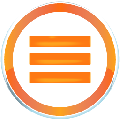- 软件介绍
- 软件截图
- 相关软件
- 相关阅读
- 下载地址
电脑软件推荐: PDF2CAD V11.0绿色版 System Mechanic v24.3.1 KeyBlaze 打字练习软件 v4.02 最新版 章鱼云手机电脑版 1.6.1.717 官方版

PDF2CAD特点
1、pdf2cad中文版支持快速将PDF文件转换为CAD格式
2、只需将PDF图纸添加到软件中,即可迅速转化为可在AutoCAD中使用的图纸
3、支持将单页PDF图纸直接转换
4、支持批量转换多个页面的PDF图纸
5、如果你已将CAD图纸保存为PDF文件,便可通过该软件轻松转换回CAD格式
6、将图纸恢复为CAD常用的dwg、dxf格式
7、在转换过程中,可以选择忽略文字,仅转换图形部分
PDF2CAD优势
1、pdf2cad是专为需要在CAD / CAM / CNC环境中重用PDF矢量图形的专业人士设计的。
2、它支持将PDF文件转换为DXF、DWG和HPGL等格式,方便在AutoCAD及其他CAD、CAM或CNC系统中使用。
3、用户只需选择PDF文件,设定相关选项,并通过简易向导界面完成转换。
4、pdf2cad支持将存储为PDF格式的矢量图形重新利用。
PDF2CAD功能
支持选择页面特定区域进行转换
支持将曲线转换为多段线或多边形
支持将曲线转换为圆形或椭圆形
在DXF输出中,可以支持光栅图像的嵌入
支持非标准字体编码
可以移除空心图像和图案
支持绘制虚线和点划线
图形功能和兼容性
支持Windows 98、NT、2000、2003、XP、7、8等操作系统
支持AdobePDF 1.5版本标准
DXF格式输出与AutoCAD 2000及以上版本兼容
支持通过Windows资源管理器选择文件
支持将多页PDF文件转换为多个单页的dxf文件
使用教程
1、启动pdf2cad_v9.exe软件,点击“添加”按钮

2、在软件界面加载PDF文件

3、点击选项进入转换设置界面

4、如图所示,可选择字符转换为文本、曲线转换为字符、旋转输出(R)、文本缩放(S)

5、在CAD格式设置界面,默认转换为dxf格式,也可选择转换为dwg格式

6、设置页面大小,裁剪图像并确定转换范围

7、设置页面映射,选择转换页码范围(如1-3页)

8、如果选择转换为dxf格式,可以在此设置缩放比例和其他属性

9、更多高级功能:目标识别、圆/椭圆识别、水平垂直点线识别、误差公差设置、转换隐藏文本、适配绘图需求

10、设置完成后,点击转换按钮,开始转换过程

PDF2CAD亮点
旋转输出:支持任意角度的旋转输出。
模拟命令:模拟PDF的裁剪和剪切命令。
清除空白:转换过程中自动清除空白间隔。
规格保护:保持原始PDF的纸张尺寸不变。
符号合并:在文本和单行字符串中自动合并符号。
矢量绘制:确保PDF中的矢量图形在DXF格式中准确绘制。
忽略转换:在转换过程中可选择忽略矢量图形、图像和文本。
页面顺序:将所有页面按从左到右的顺序进行转换。
曲线转换:确保DXF输出中的曲线保持准确和可编辑。
字体映射:在转换时,自动将字体名称进行映射或替换。
文本可编辑:确保DXF输出中的文本内容可查找和编辑(MTEXT格式)。
矢量路径:将空心字体转换为矢量路径,支持单字体或全字体转换。
这就是我们为大家带来的pdf2cad中文版介绍,更多精彩功能等你探索!
-
PDF2CAD V11.0绿色版下载地址